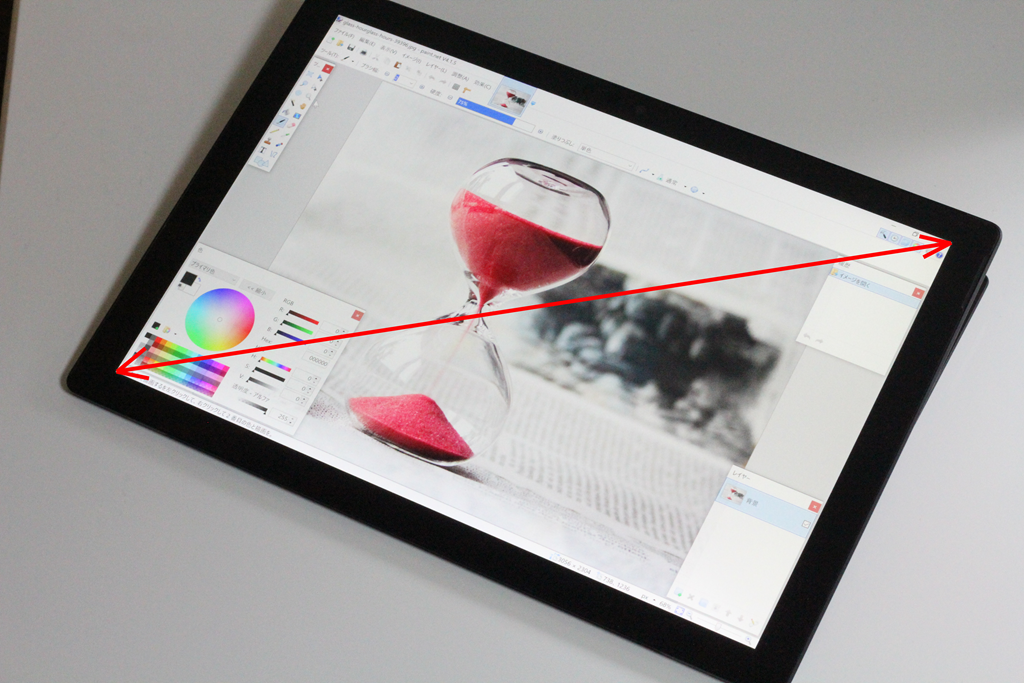- ノートパソコンの画面サイズって色々あるけど結局どれが良いの?
- 画面サイズ毎に、どういうか人向けか特徴を教えて欲しい!
- 14インチとか、15.6インチとかって、どの部分のことをいってるの?
ノートパソコンを検討する上で、画面サイズをどうするかが一番の悩みどころですが、どういった画面サイズが合って、それぞれ特徴がどう違うのかを中心に解説していきます。
画面サイズには、14インチや15.6インチなど様々なものがありますが、最適な画面サイズは、ノートパソコンの使い方や持ち運び頻度によって変わってきます。
そのため、一概に「○○インチのノートパソコンが良い!」ということはないので、画面サイズ別に特徴を知って、ノートパソコンを使う時のシーンを想像した上で自分に合っているものを選ぶ必要があります。
ここで特に意識しないといけないのが「持ち運びやすさ」と「作業のしやすさ」の2つです。
このバランスを間違えると、ノートパソコンを持って移動するのがつらくなったり、作業効率が悪くなったりするので、この点も踏まえながら解説していきます。
結論から言うと次の通りですね。
【13.3 / 14インチ】
- 毎日・よく持ち運ぶ
- 荷物+ノートパソコンで持ち運ぶ
- 持ち運びでストレスを感じたくない
- 家ではデュアルモニタにするから外出は軽さ・コンパクトさ優先
【15.6 インチ】
- たまに外出先に持ってく
- 自宅内で部屋を移動して使う
- グラフィック性能(GPU)が必要
ノートパソコンの選び方(性能/用途/画面サイズ/価格/重量など)やよくある質問も解説しているので参考にして下さい。
≫ 関連記事:ノートパソコンの選び方・よくある疑問を徹底解説
目次
ノートパソコンの画面サイズ・大きさについて
ノートパソコンを選ぶ上で画面サイズ・本体の大きさが重要になってきます。
そこで、まずは最近のノートパソコンで主流な画面サイズにまとめて特徴を解説していきます。
画面サイズ・大きさ一覧
まずは、どういうサイズがあるのかまとめておくので確認していきましょう。
| 画面サイズ | 画像 | 説明 | 本体サイズ |
|---|---|---|---|
| 13.3インチ (約33.8cm) |  | 毎日持ち運ぶ方向け | 横:308 mm 縦:206 mm 高さ:17 mm |
| 14インチ (約35.6cm) |  | よく持ち運ぶ方向け | 横:324 mm 縦:220 mm 高さ:18 - 19 mm |
| 15.6インチ (約39.6cm) |  | 自宅内・たまに持ち運ぶのに便利 | 横:344 - 363 mm 縦:230 - 258 mm 高さ:18 - 25 mm |
| 16インチ (約40.6cm) |  | 自宅内・たまに持ち運ぶのに便利 | 横:356 - 358 mm 縦:247 - 251 mm 高さ:17 - 20 mm |
| 17.3インチ (約43.9cm) | - | 作業性が良いが持ち運びにくい | 横:374 - 416 mm 縦:248 - 290 mm 高さ:17- 49 mm |
ノートパソコンのサイズは、14インチ、14型などで表記されますが、これは画面のサイズを表しています。
画面サイズは、画面の対角の長さをインチ(1インチ=2.54cm)で計測した値で、縦横比は大体のPCで16:9となっています。
この他にも、13, 13.5インチなどもありますし、Surface Pro 6のような12.3インチ、小型ノートPCのような7, 10インチなど特殊な画面サイズのものもあります。
ですが、数が多いのは表の5種類で、特に13.3~15.6インチが製品数も多く、人気がありますね。
また、14インチ以下のノートパソコンは、一般的にモバイルノートPCと呼ばれており、よく外出先などに持ち運ぶ方に人気ですね。
ノートパソコンは、デスクトップパソコンと違い、持ち運びを前提にコンパクトに設計されています。
しかし、持ち運ばないからと言って、ノートパソコンを選んだらダメかと言われれば、そのようなことは全然ありません。
画面サイズによって「持ち運びやすさ」と「作業のしやすさ」が変わってくるのですが、どのように変わるのかメジャーな画面サイズ毎に解説していきます。
13.3と14インチ、15.6と16インチはあまり変わらないので、同じグループとしてまとめています。
画面サイズ:13.3, 14インチ【毎日・よく持ち運ぶ方向け】


13.3、14インチは軽量、かつ、コンパクトなサイズで、毎日持ち運ぶ方におすすめな画面サイズです。
特に、授業やレポートのために毎日大学に持っていく、ビジネスのために毎日持って歩くという方向けですね。
また、カフェや図書館など場所を変えて作業したい方向けです。
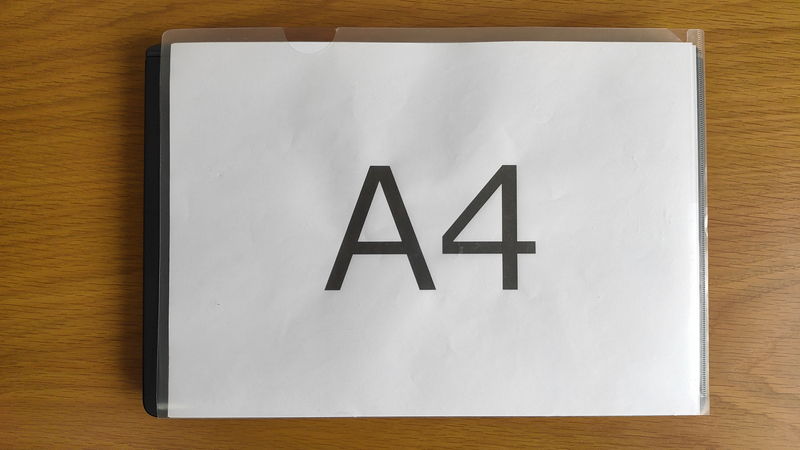
(13.3インチ)
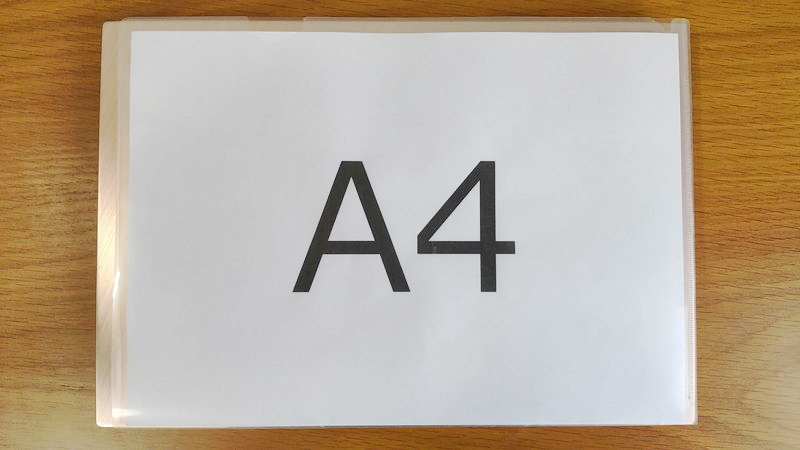
(14.4インチ)
A4のクリアファイルと比較すると、ほぼ同じような大きさですね。
そのため、教科書や書類などと一緒にカバンなどに入れる際は扱いが楽です。
13.3と14インチを比較すると、縦幅が13.3インチの方が若干短くなり、横幅はどちらも少しはみ出るぐらいで変わりません。
 ケンさん
ケンさん
大体の重量は、1.1~1.6kgぐらいなので、このサイズ感であれば、毎日持ち運びしても、荷物が重いな…、ストレスになるな…となることも無いかなと思います。
この重量はあくまでボリュームゾーンなので、1kg以下の軽量ノートパソコンも全然あります。
≫ 関連記事:軽さ重視のモバイルノートPC【600g~1kg】
 ケンさん
ケンさん
13.3、14インチだと持ち運び優先なので、画面は小さく作業しづらい場合もあるかもしれません。
画面に大きく1つのアプリを表示して使う分にも問題ありませんが、ブラウザなどで何かデータを見つつ、エクセルに入力するなど左右に2つのアプリを表示させたい時は、場合によっては狭いと感じますね。
 ケンさん
ケンさん
これは「持ち運びやすさ」と「作業のしやすさ」がトレードオフの関係なのでしかたないですね。
持ち運びやすさを優先して画面サイズを小さくすると、その分少し作業しづらくなります。
その上で作業のしやすさも両立させたいのであれば、自宅や作業場など環境を整えるところ限定ですが、外部モニターを用意してデュアルモニタにするのが良いでしょう。
画面サイズ:15.6, 16インチ【自宅内・たまに持ち運ぶのに便利】


15.6、16インチは、ノートパソコンの中では標準的で、たまに外出先に持ち運んだり、自宅内でリビングと自室に移動するのにおすすめな画面サイズで、どちらかと言うと主流なのは15.6インチです。
基本的に、週に1,2回ぐらい、あまり持っていかない方向けですね。
荷物としてノートパソコンだけを持っていくのであれば、1.7~2.3kg程度なのでストレスになることはないですが、大学生や社会人で何か教科書や書類と一緒に持っていくとなると毎日はきついです。
 ケンさん
ケンさん
荷物+ノートパソコンを毎日持っていくのであれば、13.3、14インチの方が良いですね。
また、普段は自宅で作業するけど、気分転換にたまにカフェやコワーキングスペースなどで作業したい方にもおすすめ。
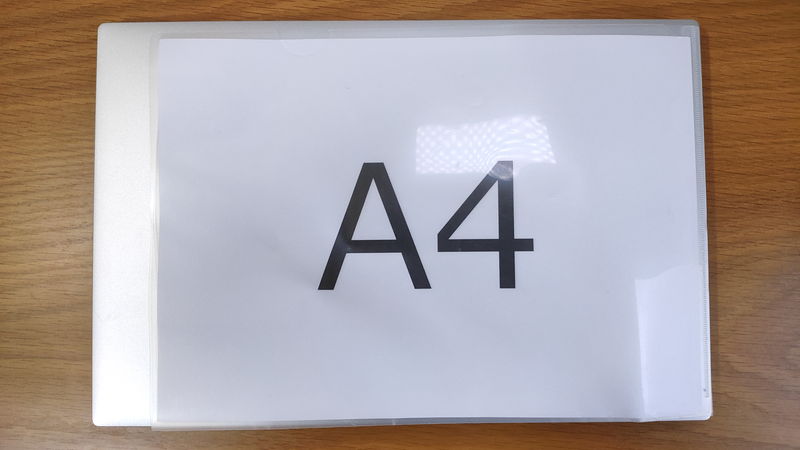
(15.6インチ)
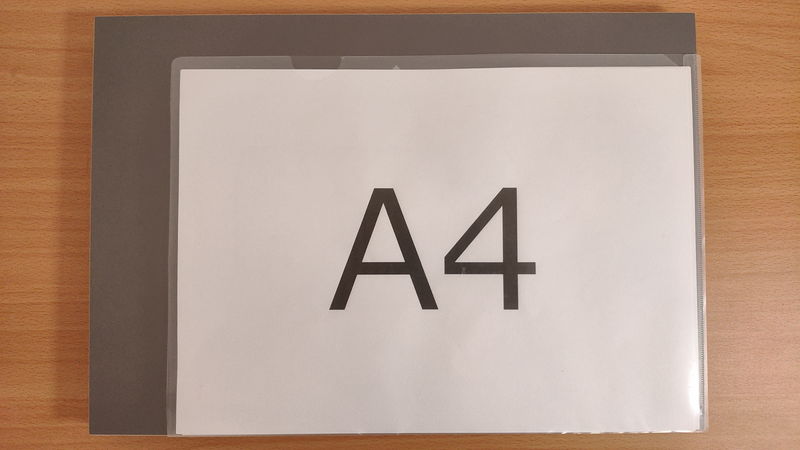
(16インチ)
A4のクリアファイルと比較すると、一回り、二回りぐらい大きい印象ですね。
A4より大きいとなると教科書や書類と同じ感じでカバンに入れるのが難しい場合も出てくるので、ビジネス向けでノートパソコンも入るリュックとかが必要になってきます。
パソコンを入れる専用のポケットがあって、他の荷物とも分けて入れれるようなやつですね。
15.6と16インチを比較すると、ノートパソコンにもよりますが、縦幅、横幅の両方が1,2cm大きくなります。
 ケンさん
ケンさん
大きめのノートパソコンを入れれるリュックが必要ですが持ち運びも全然OK。
ただ決して小さくはないですし、軽いわけでもないので、荷物+ノートパソコンってなってくると毎日は厳しいと思うサイズ感です。
15.6、16インチだと、若干作業のしやすさ優先ではあるものの、まだまだ持ち運びやすさも損なわれておらず、全体的にバランスが良いですね。
ブラウザなどで何かデータを見つつ、エクセルに入力するなど左右に2つのアプリを表示させたい時も、13.3、14インチと比べると広く感じるので使いやすいです。
また、グラフィックボードを搭載したモデルは、基本的には15.6インチからになってくるので、ゲームやクリエイティブなどのグラフィック性能が要求される用途で使いたい方はこのサイズからになってきます。
グラボを搭載しようとすると、そのチップだけでなく冷却機構やバッテリーもより大きいものが必要になるので物理的に場所を取ります。
そのため、ある程度本体サイズの大きい15.6インチからになってきます。
ただし最近では、体積あたりの高性能化・小型化が進み、数は少ないですが14インチでもグラボを搭載したノートパソコンが登場していますね。
画面サイズ:17.3インチ【作業性が良いが持ち運びにくい】
17インチは画面が大きい分作業はしやすいものの、本体も大きくなるので、持ち運びには向いていないですね。
14インチと比較すると横幅が+5~7cm、縦幅が2~5cm大きくなり、重量も約1kgぐらい重くなるので約2.2~2.6kgほどになります。
そのため、入るリュックも限られてくると思いますし、重量もあるので頻繁に持ち運ぶにはストレスになると思います。
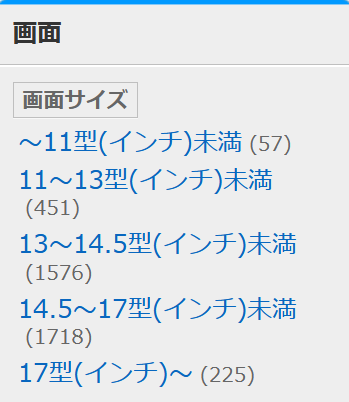
価格.comの画面サイズ別の台数を見ても、13.3、14インチあたりの約1,600件、15.6、16インチあたりの約1,700件と比べると17インチが約200件とかなり少ないですね。
 ケンさん
ケンさん
持ち運びがしづらいのであれば、いっそのことデスクトップパソコンにした方が良いので、実際あまり人気も需要もありませんね。
デスクトップにすれば、モニターにもよりますが画面サイズは23~27インチになるので作業効率も上がります。
つまり、作業性を重視しすぎるあまりに画面を大きくしたノートパソコンは、あまり意味がないということですね。
友人が1人17インチのノートパソコンを持っていますが、全く持ち運びしないですし、完全に自室で使うだけとのことで「重いし、デカいから、持ってくのはないな…」と言ってました。
特殊な画面サイズ:10, 12.3インチなど


明確な基準はないですが、大体13インチ以下の超コンパクトなノートパソコンを指しています。
有名なPCメーカーだと、マイクロソフトのSurface Goシリーズ(10.5インチ程度)、Surface Proシリーズ(12.3, 13インチ程度)、パナソニックのレッツノートなどがあります。

私は、Surface Proシリーズを約8年ぐらい愛用しており、今は12.3インチのSurface Pro 6をメインに使っていますが、A4のクリアファイルと比べると一回り小さいサイズ感です。
タイプカバー(赤いキーボード部分)を入れて、約1.1kgと軽く、持ち運びに苦労やストレスを感じたことは全くありません。
書類とノートパソコンを入れてコワーキングスペースに行ったり、1泊2日の旅行で衣類などが結構多い状況でも持って行けたりするので、持ち運びやすさはかなり高いです。
ちなみに、こういうリュックを使っています。

これ以上に小さい10インチ程度だと画面はかなり小さいので、ネット検索、動画視聴、レポート作成など簡単な作業しかできないと思います。
どちらかと言うと、コンテンツや資料を見るためのデバイスに近くなると思っていて、何かを作るにしてもレポートやメール作成とか、簡単な表計算とかですね。
そのため、10インチ程度の画面サイズのノートパソコンでは、外出先でメールやブラウザなどちょっとしたことをしたい方におすすめです。
 ケンさん
ケンさん
人気な画面サイズ:13.3, 14, 15.6インチ
ノートパソコンの様々な画面サイズを解説しましたが、この中で圧倒的に人気のある画面サイズは、13.3、14、15.6インチですね。
それ以下、それ以上の画面サイズは、そもそも販売されている台数も少ないですし、持ち運びやすさに振り切ったり、作業のしやすさに振り切ったりとかなり極端な画面サイズなので需要も少ないです。
そもそも、画面が小さいのであればスマホやタブレットの選択肢が入ってきます。
ただ、スマホ・タブレットとなるとOSが違ってくるので、使えるアプリやできることが変わってくるので注意です。
また、画面が大きいのであれば、持ち運びもできなくなってくるので、デスクトップが選択肢に入ってきます。
このように極端な画面サイズはあまり意味がないので、13.3、14、15.6インチぐらいが使い勝手が良いというわけです。
再度、おすすめなユーザーをまとめると次のようになります。
【13.3 / 14インチ】
- 毎日・よく持ち運ぶ
- 荷物+ノートパソコンで持ち運ぶ
- 持ち運びでストレスを感じたくない
- 家ではデュアルモニタにするから外出は軽さ・コンパクトさ優先
【15.6 インチ】
- たまに外出先に持ってく
- 自宅内で部屋を移動して使う
- グラフィック性能(GPU)が必要
15.6インチでもノートパソコンだけなら外出先の持ち運びも全くストレスではありません。
しかし、他に荷物があると結構つらい重さになってくるので、このあたりの普段の荷物や持ち運び頻度によって決めると良いと思います。
軽さを重視したい方向けに、13.3、14インチで1kg以下のノートパソコンもまとめています。
≫ 関連記事:軽さ重視のモバイルノートPC【600g~1kg】
ノートパソコンの画面サイズの選び方
画面サイズを選ぶポイントとしては、次の2点です。
- 持ち運びやすさ
- 作業のしやすさ
持ち運びを重視するのであれば、画面サイズの小さいノートパソコンが良いです。
画面サイズが小さいのであれば、それに比例して、本体サイズや重量も小さくなるので、コンパクトで持ち運びやすいです。
一方で、作業のしやすさを重視するのであれば、画面サイズの大きいノートパソコンが良いです。
画面サイズが大きいのであれば、それに比例して、本体サイズや重量も大きくなるので、画面を広々と使えて作業しやすいです。
しかし、画面サイズ別の解説でも何となく気づいたと思いますが、この「持ち運びやすさ」と「作業のしやすさ」はトレードオフの関係です。
「持ち運びやすさ」と「作業のしやすさ」はトレードオフの関係
トレードオフとは、両立できない関係性のことを言い、一方を尊重すればもう一方が成り立たない状態を意味しますが、ノートパソコンの「持ち運びやすさ」と「作業のしやすさ」にも同じことが言えます。
画面サイズを小さくすれば、軽くてコンパクトで持ち運びやすさは抜群ですが作業がしづらくなりますし、画面サイズを大きくすれば、作業のしやすさは良いですが持ち運びにくくなります。
画面サイズ別の解説で何となくお気づきかと思いますが、このトレードオフの関係があるので、持ち運びやすさと作業のしやすさの両方を最高なものにするのは難しいので、バランスが重要になってきます。
しかし、このバランスは、ノートパソコンをどのように利用するかで大きく違ってくるので、ユーザー毎に違います。
ポイント①:持ち運びやすさ
持ち運びやすさは、実際にどこに持ち運ぶのか、持ち運ぶ頻度によって最適な画面サイズが変わってきます。
例えば、次のような使い方が考えられます。
- 自室やリビングなど家の中で持ち運ぶ。
- 仕事や大学などで毎日、あるいは、高い頻度で持っていく。
- 気分転換にコワーキングスペースやカフェなどにたまに持っていく。
- 特に、持ち運ぶ予定はない。
人によって使い方は様々で、この持ち運びの頻度やどこに持っていくのかを考える必要があります。
毎日遠いところに持っていく場合は、軽くてコンパクトな方がストレスになりません。
特に、ノートパソコン以外にも荷物が多い場合はなおさらで、主に大学生やビジネスマンの方で教科書や書類をたくさん持っていくような方ですね。
個人的には、他に荷物がなければ15.6、16インチでもOKですが、荷物がそれなりにある場合や長時間となるとストレスに感じてしまいます。
また、15.6、16インチだとA4のクリアファイルより、一回りも二回りも大きくなりますが、13.3、14インチだと同じぐらいのサイズ感になるので、使い勝手も良いですね。
また、気分転換でたまにコワーキングスペースで作業したり、自宅内で自室やリビング間を移動したりとそれほど持ち運ぶわけでもなく、他に荷物があるわけでもないのであれば、15.6、16インチでもストレスなく持っていけると思います。
 ケンさん
ケンさん
私は大学時代に、15.6インチのノートパソコンをたまに持っていってたのですが結構重労働で、サイズも大きいのでカバンに入れるのも面倒だった覚えがあります。
荷物も増えますし、自転車で40分ほどの長時間でしたし、カバンだと手に、リュックだと肩に大きな負担がかかり、しんどかったですね。
15.6インチだと本体は1.7~2.3kgですが、14インチだと1.1~1.6kgぐらいで、-600g~1.2kgなので結構違います。
今は、12.3インチのSurface Pro 6(約1.1kg)を使って、毎日リュックに入れて持ち運んでいますが全く苦になりません。
自分がノートパソコンをどういう時に持ち運ぶのか考えて画面サイズを選びましょう。
ポイント②:作業のしやすさ
画面サイズによって、画面の見やすさであったり、作業領域の広さであったりが変わってきます。
例えば、同じFHD(1,920×1,080)解像度で、13.3インチと17インチを考えてみると画面サイズは次のようになります。
| 対角線 (cm) | 横幅 (cm) | 縦幅 (cm) | 面積 (㎠) | |
|---|---|---|---|---|
| 13.3インチ | 33.8 | 29.4 | 16.6 | 488.04 |
| 17インチ | 43.9 | 38.3 | 21.5 | 823.45 |
| 差分 (17 – 13.3インチ) | 10.1 | 8.9 | 4.9 | 335.41 (約1.7倍) |
横幅:9cm、縦幅:5cmも差があり、面積比は約1.7倍なのでかなり違います。
例えば、エクセルを表示すると倍率が同じであれば、縦横共に同じセルまで見ることができるので、この点では作業領域の広さは変わりません。
しかし、13.3インチの方が画面が小さいので、数字や文字が見えづらく拡大して表示することが多くなります。
仮に倍率はそのままで見えるにしても、長時間小さい文字を見ていると目はかなり疲れてしまいます。
また、拡大すると表示できるセルが少なくなるので作業領域は狭くなることになります。
そのため、倍率を変えていない17インチの方が広いので、効率的に作業することができます。
このように、画面サイズで作業のしやすさが変わってくるので、基本的に大きい方が良いわけですが、持ち運ぶことを考えると単純に大きくするわけにもいかないので、この「持ち運びやすさ」と「作業のしやすさ」の両方を踏まえた上で、自分に合った画面サイズを選びましょう。
その中で、2つのバランスが良いのが、上で解説したように13.3、14、15.6インチのノートパソコンとなってきます。
画面の小ささをカバーするデュアルモニタ【作業効率が最大50%向上】
「持ち運びやすさ」と「作業のしやすさ」はトレードオフの関係で、自分にとって使い勝手やバランスの良いものを選ぶ必要があると説明しました。
しかし、ノートパソコンでも外部モニタでデュアルモニタにすることで、このトレードオフの関係を崩して、2つを両立することができます。
自宅や作業場など環境が整える場所限定ですが、外部モニタを置いておいて、自宅などでは外部モニタに接続してデュアルモニタ環境、外出先で使い場合は、ノートパソコンだけで持ち運ぶという方法です。
私は普段Surface Pro 6で、ネット検索、動画視聴、ブログ作成、プログラミング、書類作成、表計算ソフト、軽い動画編集の用途で、外出時はSurfaceのみのシングルモニタ、自宅では23インチの外部モニタに繋いでデュアルモニタで使っています。
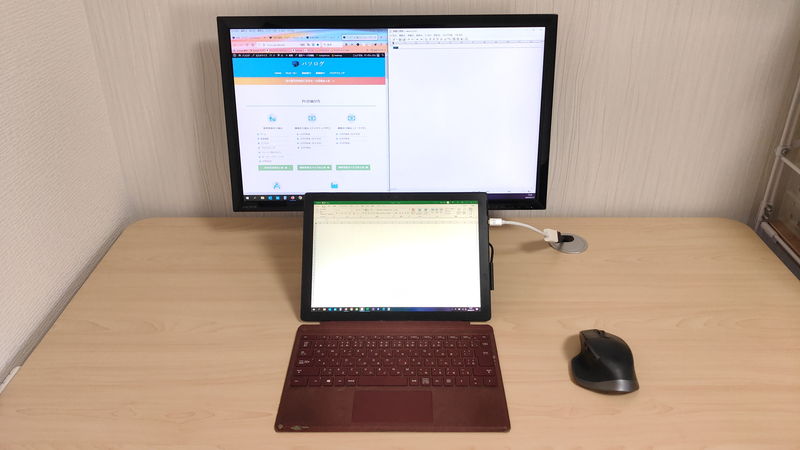
作業のしやすさとしては、ネット検索や動画視聴は問題ありません。また、他の用途もアプリ1つで完結するような簡単な作業であれば問題ありません。
しかし、何かの情報を見ながらブログや書類を書いたり、プログラミングをしたりするなど、2つのアプリを左右に表示させるような込み合ったことをしようとすると少し厳しいですね。
自宅のデュアルモニタ環境で作業する分には快適ですが、この快適さを知っているがゆえに、外出先のシングルモニタでは込み合ったことはあまりしないようにしています。
 ケンさん
ケンさん
また、実体験としてマルチモニタが作業しやすいと言ってるだけではなく、様々な実験からも作業効率が向上することが分かっています。
例えば、次のようなことが分かっています。
- ディアルモニタで生産性を9%~50%向上
- 98%のユーザーが、デュアルディスプレイの方が効率が高く、イライラが少ないと実感
デュアルディスプレイのメリットを研究論文を参照しながら解説しています。
≫ 関連記事:効率、生産性ってデュアルモニタで上がるのという話【論文・実体験】
これを踏まえたうえで、外出時だけ多少作業のしやすさを犠牲にして、持ち運び易いコンパクトなノートパソコンを選ぶというのも手ですね。
ノートパソコンのサイズの調べ方
ノートパソコンのサイズの調べ方については次の2通りです。
- ノートパソコンの型番から調べる
- 液晶パネルの対角線を測る
今持っているノートパソコンのサイズが何インチなのか調べたい時に使ってください。
ノートパソコンの型番から調べる
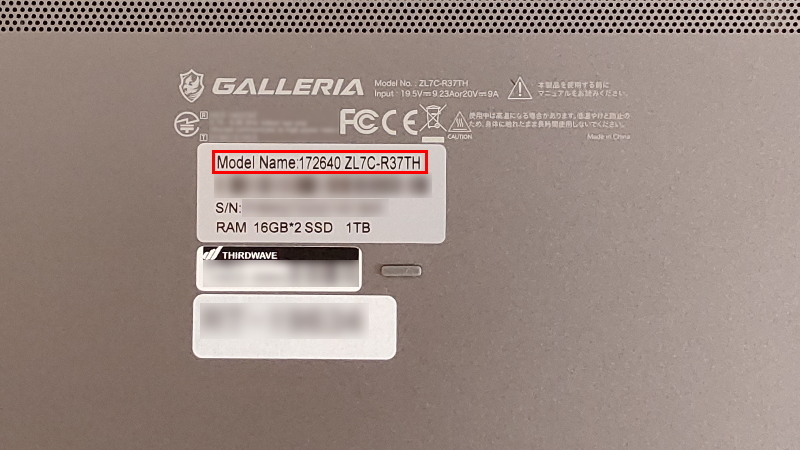
ノートパソコンの裏側には、型番やシリアルナンバーなどの情報が書かれたシールが貼っていることが多いです。
ここに、ノートパソコンの型番が書かれていることが多いので、これをそのままネットで検索します。
画像の例だと「Model Name:172640 ZL7C-R37TH」と書かれているので「172640 ZL7C-R37TH」で検索するとGALLERIA(ドスパラのゲーミングブランド)のノートパソコンが出てきました。
製品ページが出てくるので、そのまま仕様やスペック一覧を見て、画面サイズが何インチか確認しましょう。
液晶パネルの対角線を測る
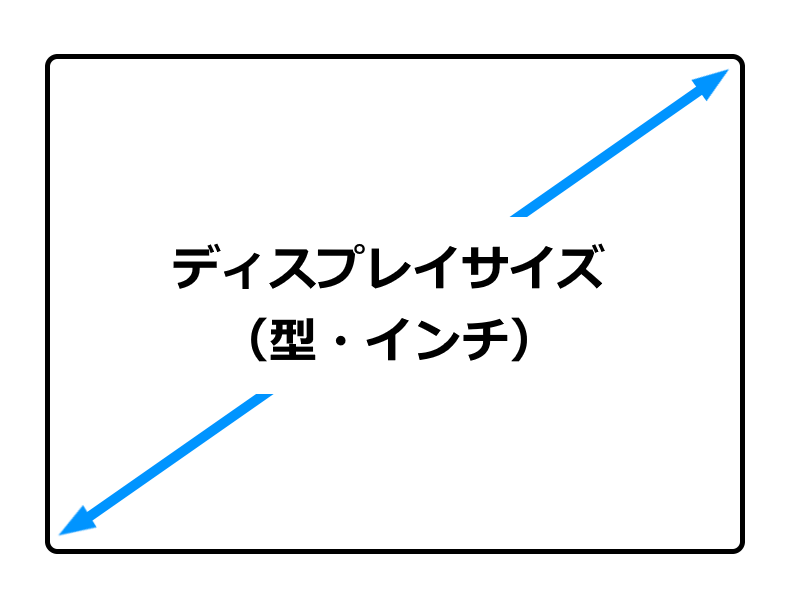
ノートパソコンの画面サイズは、モニタ(ディスプレイ)の対角線の長さをインチ単位で表記しています。
そのため、自分のノートパソコンのモニタの対角線を定規で測ればOKです。
(Surface Pro 6)
実際に計測する部分は赤い線までで、黒い枠の部分は含まなくて大丈夫です。
画像のSurface Pro 6の対角線を測ると31.2cmあったので、これをインチに直すと12.28、約12.3インチで仕様通りの画面サイズが出てきました。
1インチ=2.54cmですが、Googleで「31.2cm 何インチ?」と検索すれば勝手に計算してくれます。
まとめ:「持ち運びやすさ」と「作業のしやすさ」のバランスがいい13.3, 14, 15.6インチあたりがおすすめ!
再度、画面サイズ別に特徴やサイズをまとめておきます。
| 画面サイズ | 画像 | 説明 | 本体サイズ |
|---|---|---|---|
| 13.3インチ (約33.8cm) |  | 毎日持ち運ぶ方向け | 横:308 mm 縦:206 mm 高さ:17 mm |
| 14インチ (約35.6cm) |  | よく持ち運ぶ方向け | 横:324 mm 縦:220 mm 高さ:18 – 19 mm |
| 15.6インチ (約39.6cm) |  | 自宅内・たまに持ち運ぶのに便利 | 横:344 – 363 mm 縦:230 – 258 mm 高さ:18 – 25 mm |
| 16インチ (約40.6cm) |  | 自宅内・たまに持ち運ぶのに便利 | 横:356 – 358 mm 縦:247 – 251 mm 高さ:17 – 20 mm |
| 17.3インチ (約43.9cm) | – | 作業性が良いが持ち運びにくい | 横:374 – 416 mm 縦:248 – 290 mm 高さ:17- 49 mm |
画面サイズの選び方としては、「持ち運びやすさ」と「作業のしやすさ」の2点ですが、この2点は基本的にトレードオフの関係です。
そのため、自分のノートパソコンを使う状況をイメージしながら、バランスの良いサイズを決める必要があります。
個人的には、13.3、14インチのモバイルノートPCと呼ばれるものか、15.6インチの一般的なノートPCあたりが選択肢になってきます。
この3つのサイズの中で言うと、次のような基準で選ぶと良いと考えています。
【13.3 / 14インチ】
- 毎日・よく持ち運ぶ
- 荷物+ノートパソコンで持ち運ぶ
- 持ち運びでストレスを感じたくない
- 家ではデュアルモニタにするから外出は軽さ・コンパクトさ優先
【15.6 インチ】
- たまに外出先に持ってく
- 自宅内で部屋を移動して使う
- グラフィック性能(GPU)が必要
他にも、自宅など環境を整えることができる場所限定ですが、デュアルモニタにして作業のしやすさを向上させることもできます。
それを踏まえて、持ち運ぶ際に軽くコンパクトにしたいから、小さめを選ぶのもアリですね。
ノートパソコンの選び方(性能/用途/画面サイズ/価格/重量など)やよくある質問も解説しているので参考にして下さい。
≫ 関連記事:ノートパソコンの選び方・よくある疑問を徹底解説